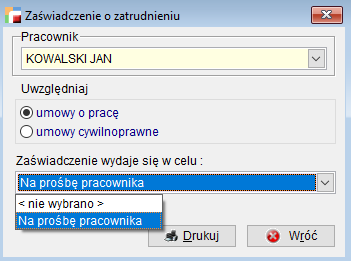Poza omówionymi we wcześniejszych rozdziałach wydrukami listy płac, deklaracji czy kart wynagrodzeń moduł Kadry i Płace HR zawiera opcję Wydruki umożliwiającą tworzenie niezbędnych w płacach czy kadrach zestawień i dokumentów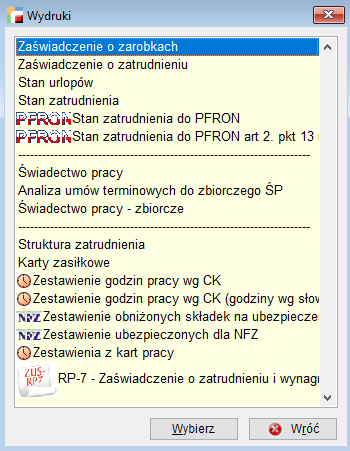
Zaświadczenie o zarobkach
Wydruk ten zawiera informację o wynagrodzeniach wypłacanych na rzecz pracownika przez zakład pracy w wybranym okresie. Obliczana jest również średnia płaca za wybrane miesiące.
Jak widać zaświadczenie jest definiowalne i można wybrać jakie składniki wynagrodzenia powinny się znaleźć na wydruku.
Po określeniu parametrów przycisk Drukuj uruchamia wydruk zaświadczenia.
Prezentowane są na nim dane pracownika, stanowisko oraz tabela wynagrodzeń za wybrany okres. W tabeli zawarte są miesięczne kwoty Dochodu i wypłacanych Zasiłków, ich podsumowanie oraz wartości średnie w wybranym okresie.
Zaświadczenie o zatrudnieniu
Do opcji Wydruki dodano wydruk Zaświadczenie o zatrudnieniu. Zaświadczenie można wystawić do umów o pracę jak i umów cywilnoprawnych. 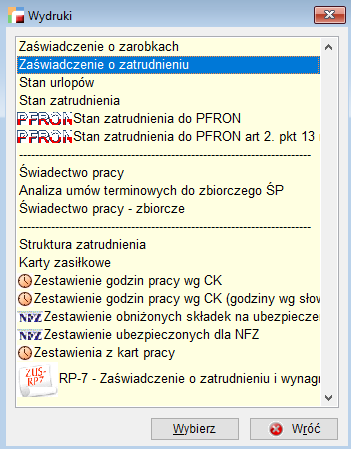
Na formularzu wybieramy z listy w jakim celu zaświadczenie jest wydawane. Listę tworzymy w Słownikach -> Cel wydania zaświadczenia.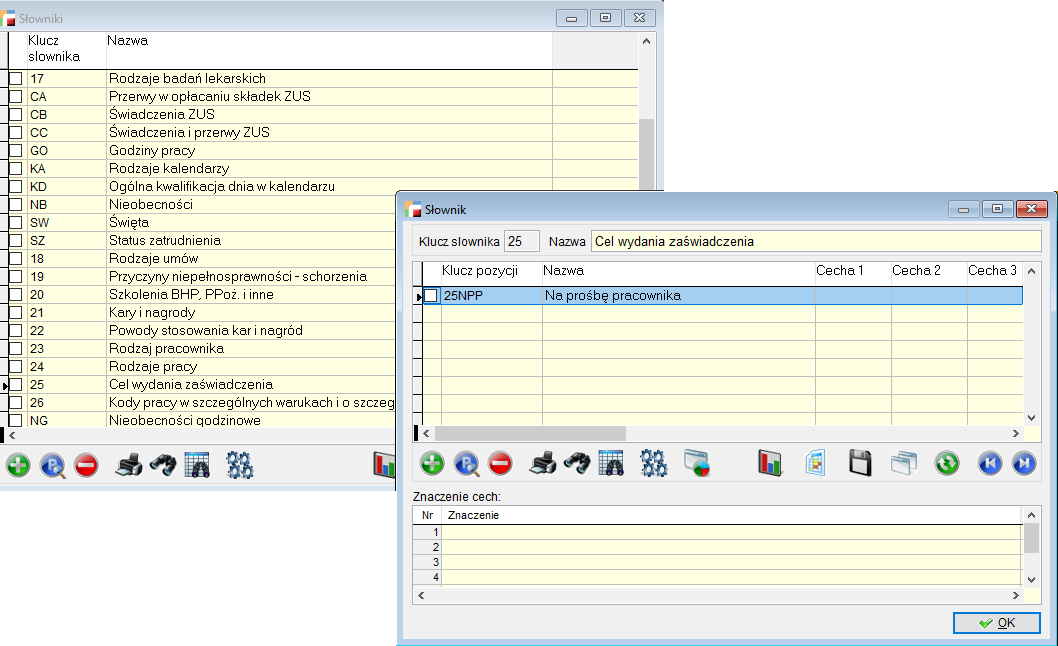
Stan urlopów
Zestawienie to prezentuje stan urlopów pracowników na wybrany rok.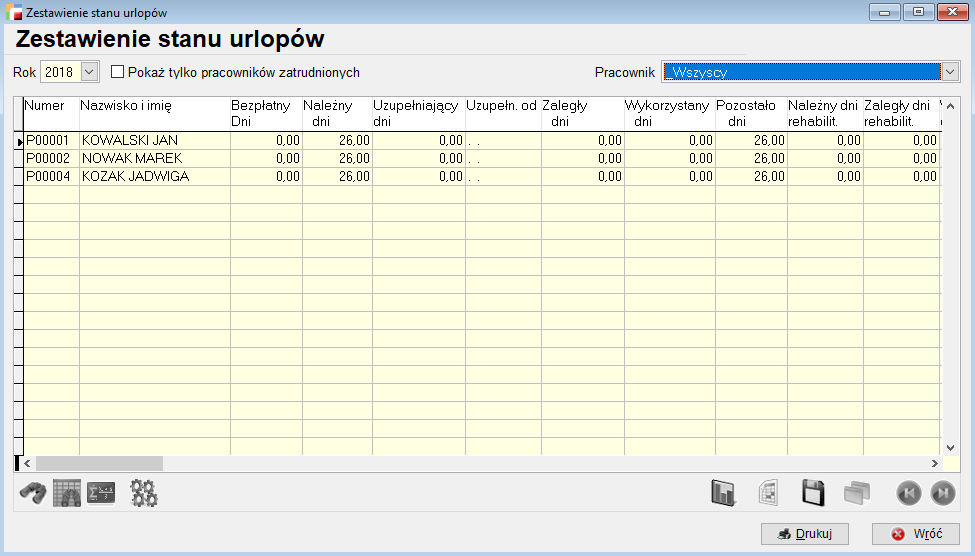
W tabeli widoczne są między innymi następujące wartości:
- wymiar urlopu bezpłatnego w danym roku
- wymiar urlopu za wybrany rok
- ilość wykorzystanego w bieżącym roku urlopu
- ilość urlopu zaległego oraz do wykorzystania z poprzednich lat
- ilość dni pozostałych do wykorzystania (2+4-3), pomniejszonych proporcjonalnie o urlop bezpłatny
Dane do zestawienia wyznacza się na podstawie :
- Wykształcenia
- Historii zatrudnienia
- Umów o pracę
- Danych z ostatniego świadectwa pracy
Przycisk Drukuj uruchamia wydruk zestawienia.
Stan zatrudnienia
Zestawienie to przedstawia umowy o pracę i/lub umowy cywilnoprawne dla wybranych z drzewa grup pracowników lub drzewa struktury firmy, obowiązujące we wskazanym okresie.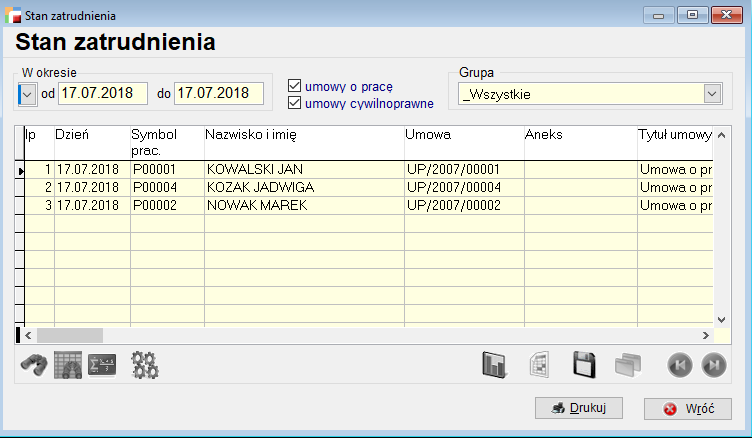
Domyślnie w momencie otworzenia, zestawienie wykonywane jest za bieżący dzień. Aby wygenerować zestawienie list płac za inny okres należy wpisać daty od i do.
W pozycjach zestawienia stanu zatrudnienia znajdują się pola wybrane z tabeli umów o pracę. Jeżeli umowa miała aneksy, to dane do zestawienia pobrane będą z aneksu(ów) obowiązującego w zadanym okresie.
Przycisk Drukuj uruchamia wydruk zestawienia.
Świadectwo pracy
Opcja ta zawiera wydruk świadectwa pracy według obowiązującego wzoru dokumentacji i ewidencji pracowniczej.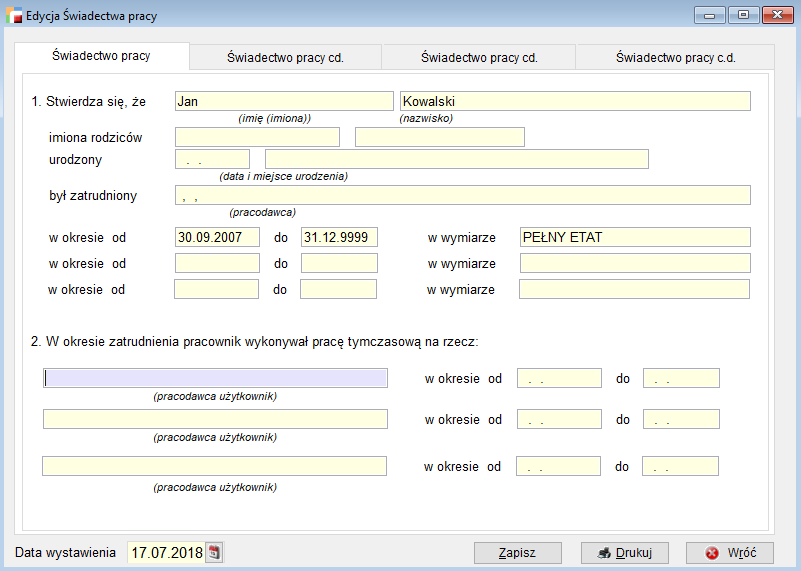
Wydruk jest generowany dla wybranego z listy pracownika i dla konkretnej umowy o pracę i zawiera dane pracownika oraz dane z tej umowy o pracę.
Na trzech zakładkach umieszczone zostały pola świadectwa pracy, które należy przejrzeć i ewentualnie uzupełnić przed wydrukiem.
Przycisk Drukuj uruchamia wydruk świadectwa.
Wydrukowane świadectwo można zapisać (przycisk Zapisz) co pozwoli przy ponownym uruchomieniu je Odczytać w celu przejrzenia.
Struktura zatrudnienia
Opcja ta pozwala wydrukować strukturę zatrudnienia w firmie (ilość zatrudnionych osób) według:
Wybór opcji dwóch dodatkowych okresów, wg wieku lub stażu pracy pozwala jeszcze podać dowolne przedziały wartości dla tych wydruków.
Opcje wg wykształcenie i wg płci korzystają z list tych wartości zapisanych w opcji Słowniki.
Zestawienie można wydrukować na dowolny dzień.
Karty zasiłkowe
Zgodnie z przepisami, każdą wypłatę zasiłków płatnik powinien ewidencjonować na karcie zasiłkowej druk Z-17. Dokumentację stanowiącą podstawę ustalenia prawa i wypłaty zasiłków, płatnik składek musi przechowywać i udostępniać na potrzeby ZUS w czasie kontroli lub wystąpienia o wydanie decyzji zawierającej tryb odwoławczy dla ubezpieczonego albo płatnika.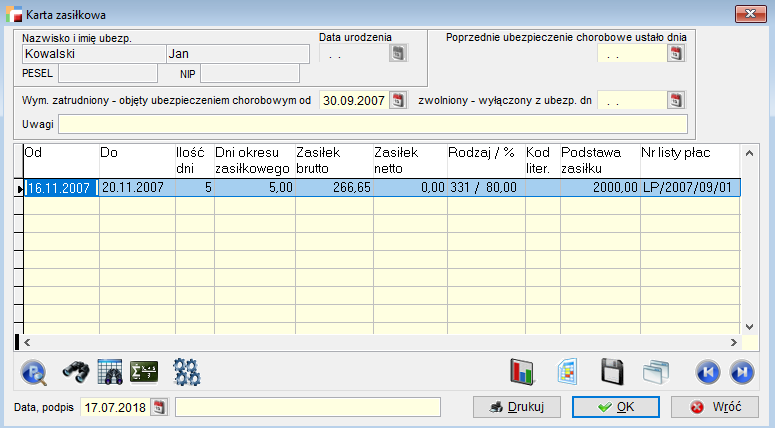
W naszym programie karta zasiłkowa jest zestawieniem nieobecności chorobowych zarejestrowanych w Kartach Pracy i odpowiadających im wypłat z list płac. Informacje dla karty zasiłkowej wymagane przez ustawodawcę, pobierane są z wpisów do Kart Pracy i List Płac. Niektóre z tych informacji jak przypis podatku czy z okresu wypłacono za dni można poprawiać ręcznie.
Zestawienie godzin pracy z podziałem na Centra Kosztowe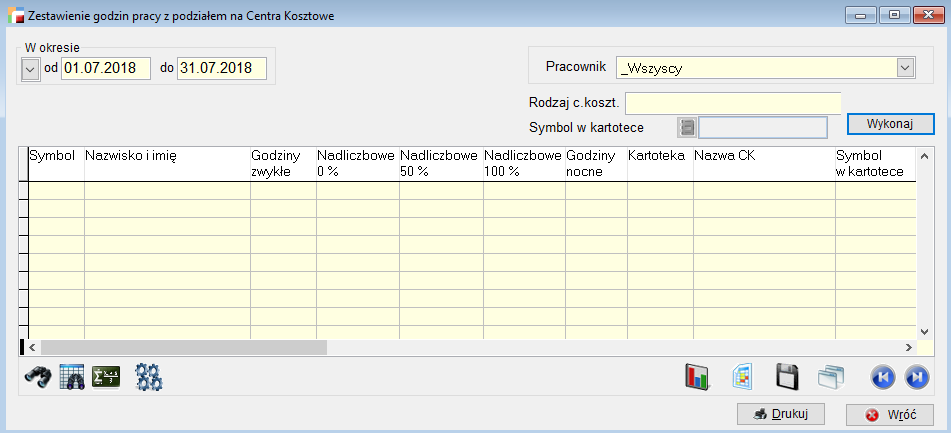
Wydruk jest generowany dla wybranego z listy pracownika lub grupy pracowników i wybranego Centrum Kosztowego za wybrany okres.
Zestawienie zawiera godziny pracy zwykłe, nadliczbowe i nocne z podziałem na Centra kosztowe.
Przycisk Drukuj uruchamia wydruk zestawienia.
Zestawienie obniżonych składek na ubezpieczenie zdrowotne dla NFZ
Opcja ta służy do przekazywania przez płatników zestawienia obniżonych składek na ubezpieczenie zdrowotne w okolicznościach określonych w art. 25 ust. 1 Ustawy o NFZ z dnia 23 stycznia 2003 roku. Zakres danych w zestawieniu wynika z art. 25 ust 3 i 4 Ustawy o NFZ z dnia 23 stycznia 2003 roku.
Płatnik składek rozliczający składki (nie te obniżone, tylko wszystkie) za co najmniej 6 osób ma obowiązek przekazać zestawienie obniżonych składek na ubezpieczenie zdrowotne w formie elektronicznej (art.25 ust.3 ustawy o NFZ) w takim samym terminie jak składki na ubezpieczenia społeczne.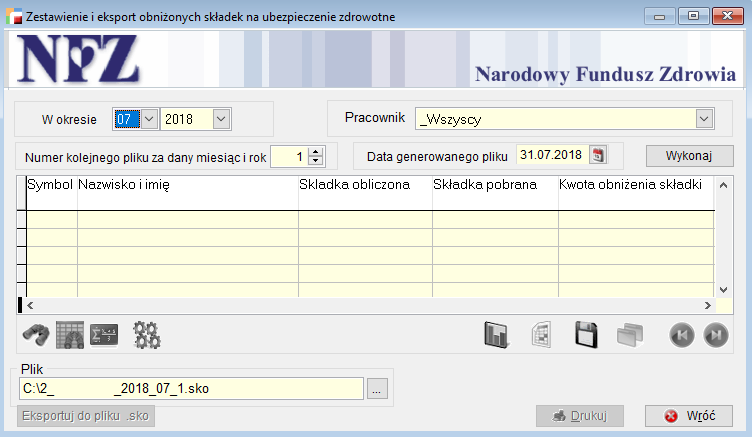
Program Kadry i Płace HR pozwala generować dane do pliku o strukturze zgodnej ze specyfikacją NFZ (Zestawienie obniżonych składek na ubezpieczenie zdrowotne – format pliku elektronicznego). Służy do tego przycisk Eksportuj do pliku .sko. Wcześniej należy w Ustawieniach globalnych firmy wybrać folder dla składowania tych plików.
Jeżeli użytkownik rozlicza składki za nie więcej niż 5 osób może przekazywać do NFZ zestawienie w postaci papierowej. Przycisk Drukuj uruchamia wydruk zestawienia.
Zestawienie ubezpieczonych dla NFZ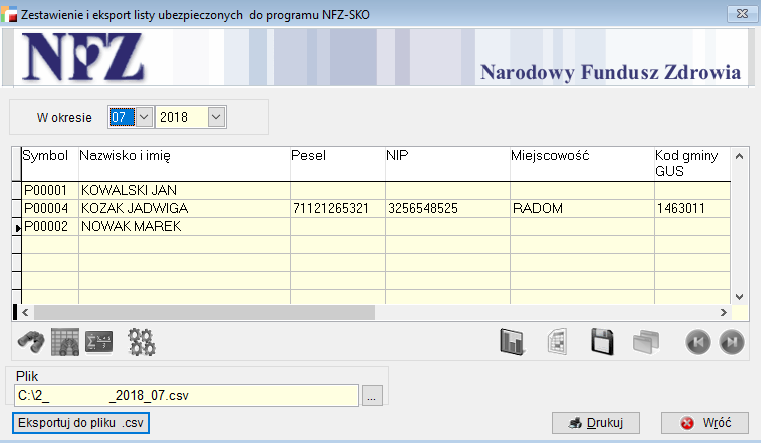
Opcja ta służy do tworzenia pliku z danymi o ubezpieczonych akceptowanego przez program NFZ-SKO. Plik ma postać tekstową z rozszerzeniem CSV i jest zgodny ze specyfikacją NFZ. Po zakodowaniu pliku przy pomocy programu udostępnianego na stronie internetowej NFZ (www.nfz.gov.pl) zestawienie może zostać wysłane do NFZ.
Zestawienia z Kart pracy
W opcji Wydruki znajduje się pozycja Zestawienia z kart pracy. Można tam definiować dowolne zestawienia podsumowujące zapisy na kartach pracy dla wybranej grupy pracowników. Dodatkowo, na formularzach kalendarzy i kart pracy znajduje się zakładka Podsumowania, gdzie również można definiować wyrażenia podsumowujące ale obejmujące tylko daną kartę pracy czy kalendarz. Zasady tworzenia podsumowania są w obu miejscach identyczne.
Fabrycznie istnieje gotowe jedno zestawienie. Jeśli chcemy dodać własne, naciskamy przycisk Dodaj obok listy z zestawieniami. Wyświetli się lista z pozycjami zestawienia (w przypadku kart pracy i kalendarzy pozycje zestawienia dostępne są bezpośrednio na zakładce Podsumowania). Przycisk Wykonaj generuje zestawienie zgodnie z ustawieniem – według pracowników lub według pozycji zestawienia.
Zarówno fabryczne zestawienia jak również zestawienia tworzone indywidualnie, pokazują wartości w rozbiciu na poszczególnych pracowników, jak również wartość RAZEM dla wszystkich pozycji.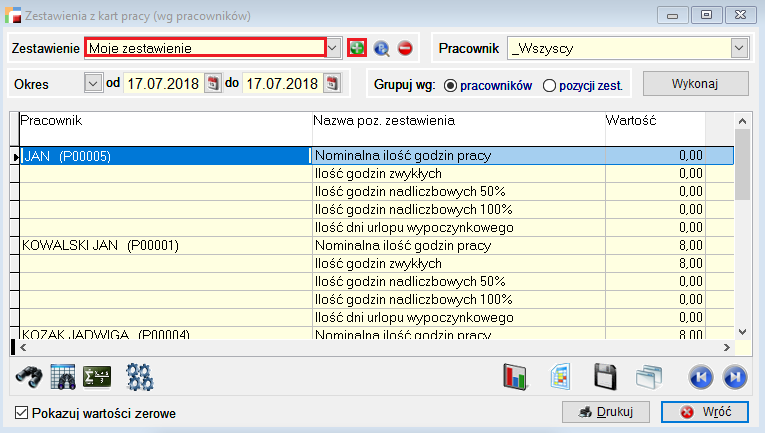
Po naciśnięciu przycisku Dodaj pod listą z pozycjami zestawienia, wyświetli się okienko do definicji wyrażenia w pozycji.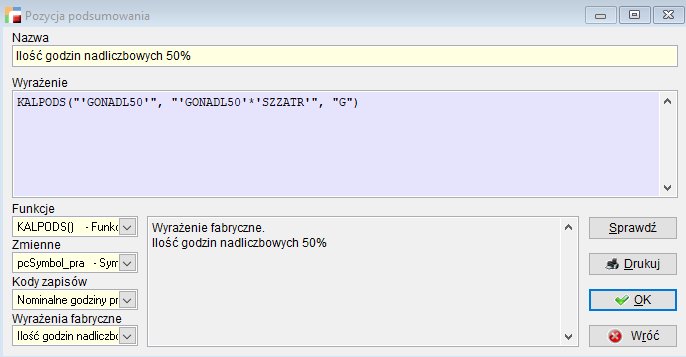
Wpisujemy nazwę (tytuł) pozycji oraz wyrażenie. Wyrażenie może zawierać dowolne funkcje dostępne w języku XBase oraz wbudowane w program. W celu budowania wyrażenia dla zestawień z kalendarzy program udostępnia specjalizowaną funkcję KALPODS, która umożliwia dostęp do informacji zapisanych w kalendarzach i kartach pracy. Aby prawidłowo zdefiniować wyrażenie w podsumowaniu, trzeba właściwie wywołać funkcję KALPODS lub jej bardziej rozbudowaną wersję – KALOBL. Najbardziej przydatna i prostsza do użycia jest funkcja KALPODS. Ze względu na konieczność posiadania pewnej wiedzy programistycznej potrzebnej do właściwego napisania wyrażenia, zaleca się zdefiniowanie pozycji podsumowań na etapie wdrożenia przez pracownika dokonującego instalacji programu.
Funkcja KALPODS zwraca ilość dni, godzin lub minut obowiązywania wpisu (lub kombinacji wpisów) do kalendarza w aktualnie wybranym okresie.
Wywołanie:
KALPODS( tcKlucze, tcWarunek, tcDGM )
Opis parametrów:
tcKlucze – klucze słownikowe wpisów, które chcemy uwzględnić w obliczeniach, klucze podajemy w apostrofach.,
tcWarunek – warunek poszukiwań. W najprostszym przypadku ten parametr podajemy identyczny jak tcKlucze. Jeśli chcemy zawrzeć w warunku zależności między wpisami których okresy obowiązywania zachodzą na siebie, wpisujemy wyrażenie złożone z kluczy wpisów z użyciem operatorów arytmetycznych [ + * ! ] odpowiadających funkcjom logicznym [ OR AND NOT ] przy czym klucze podajemy w apostrofach. W budowaniu warunku można używać nawiasów okrągłych.
tcDGM – rodzaj poszukiwanej wartości: D – ilość dni, G – ilość godzin, M – ilość minut,
Przykłady użycia:
Funkcja korzysta z kursora z pozycjami kalendarza, którego nazwę przechowuje zmienna pcPoz_kal.
Zmienne potrzebne do budowania wyrażenia, kody słownikowe zapisów w kalendarzach i funkcje dostępne są w czterech osobnych listach znajdujących się pod obszarem edycji wyrażenia. Wybranie zmiennej, funkcji lub kodu skutkuje wpisaniem go w miejsce gdzie stoi kursor edycji wyrażenia i wyświetlenie opisu wybranej funkcji czy zmiennej.
Najważniejsza przy korzystaniu z funkcji KALPODS jest umiejętność konstruowania treści parametru tcWarunek, w którym używa się kodów słownikowych wpisów do kalendarzy. Każdy wpis, np. Nominalne godziny pracy ma kod GONOMIN. Ważne jest też zrozumienie zależności pomiędzy wpisami i czyli zasady działania kalendarzy i kart pracy.
Najważniejszymi wpisami dla kalendarzy wzorcowych jest wpis o kwalifikacji dnia (KD) – dzień może być roboczy (KDROB), wolny (KDWOL) lub świąteczny (KDSW).
Najważniejszym wpisem do kart pracy jest wpis o obowiązującym dla danej karty kalendarzu wzorcowym gdyż z niego dziedziczone są wpisy dotyczące
Najważniejszym wpisem do kart pracy jest wpis o obowiązującym dla danej karty kalendarzu wzorcowym gdyż z niego dziedziczone są wpisy dotyczące kwalifikacji dnia. Drugim co do znaczenia wpisem w kartach pracy są godziny nominalne (GONOMIN). Zarejestrowanie godzin nominalnych za jakiś okres powoduje przypisanie ilości tych godzin tylko w dniach, w których występuje wpis o dniu roboczym (KDROB). Podobnie jest w przypadku godzin zwykłych w dni robocze (GOZWYKR). Jednak rejestrowania np. godzin nocnych (GONOC) lub szkodliwych (GOSZKOD1) można dokonać we wszystkich dniach – roboczych, wolnych lub świątecznych. Rejestrując urlop wypoczynkowy (NBURWYP) za dany okres, program policzy go tylko za dni robocze (KDROB) a okres choroby (NBCHO) pokazany zostanie niezależnie od kwalifikacji dnia (KD).
Istnieją blokady na nakładanie się wpisów obowiązujących w tym samym okresie i/lub w tych samych godzinach, czyli np. nie można dwa razy w tym samym okresie zarejestrować godzin tego samego typu. Można natomiast zarejestrować np. godziny zwykłe (GOZWYK) równolegle z godzinami nocnymi (GONOC).
Jednym z ważniejszych wpisów do kart pracy generowanych automatycznie przez program są wpisy informujące o stanie zatrudnienia. Jeśli w danym okresie pracownik jest zatrudniony to obowiązuje wpis SZZATR, jeśli nie jest zatrudniony – SZNIEZATR.
Aby uzyskać informację z karty pracy na temat danego wpisu lub kombinacji wpisów, trzeba odpowiednio napisać wywołanie funkcji KALPODS. W pierwszym parametrze funkcji podajemy jakiego wpisu lub wpisów szukamy, w drugim parametrze podajemy warunki jakie muszą być spełnione dla uzyskania żądanej informacji. W najprostszym przypadku wypełnia się tylko pierwszy parametr, np. dla uzyskania liczby dni roboczych w analizowanym okresie piszemy:
Jeśli jednak chcemy uzyskać ilość dni roboczych, ale tylko w okresie zatrudnienia pracownika, należy zbudować warunek
RP-7- Zaświadczenie o zatrudnieniu i wynagrodzeniu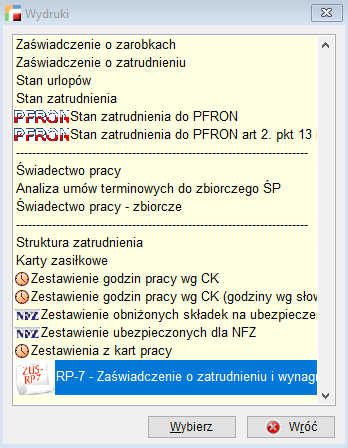
RP-7 jest to dokument potwierdzający wysokość wynagrodzeń, wystawiany przez pracodawcę na żądanie pracownika dla celów emerytalno-rentowych. Dokument zawiera informacje o okresach przerw w pracy w trakcie zatrudnienia pracownika oraz wynagrodzenie pracownika za zadany okres z podziałem na składniki stałe, zmienne, inne, wartości świadczeń w naturze i wynagrodzenia ZUS.
Program zbiera informacje o wynagrodzeniu z wybranego okresu zatrudnienia z list płac. Aby wybrać odpowiedni okres oraz pracownika należy w zakładce Wybór pracownika wybrać pracownika oraz okres jakiego dotyczyć ma wydruk.
Jeśli dodatkowo chcemy, aby zestawienie uwzględniało dane ze starego modułu Kadry i Płace należy w tym samym oknie zaznaczyć odpowiedni znacznik Uwzględniaj dane ze starego modułu Płace
Aby prawidłowo pogrupować składniki wynagrodzenia zgodnie z kolumnami zestawienia należy najpierw w opcji Składniki płacowe na zakładce Powiązania składników płacowych podpiąć do gałęzi RP7 odpowiednie składniki.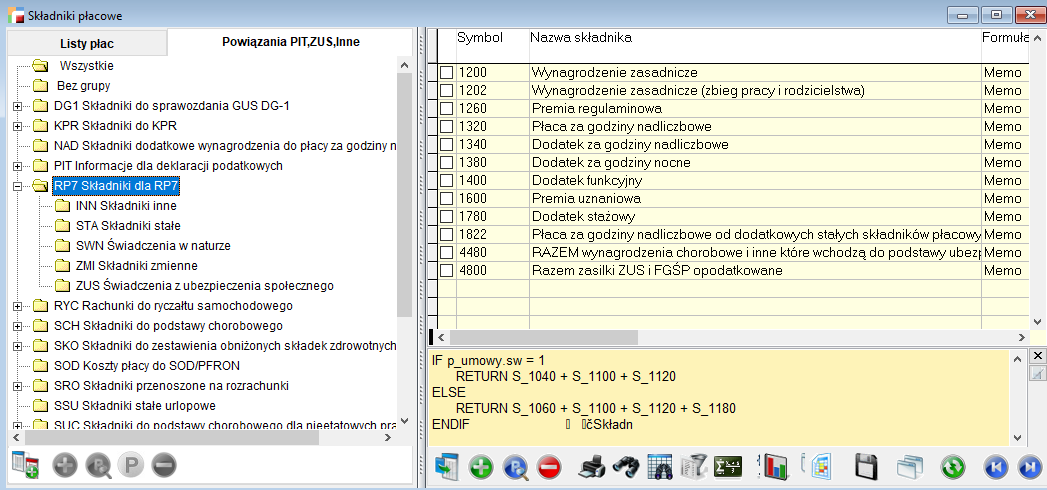
Załącznik do RP-7 jest uzupełnieniem zaświadczenia RP-7 i jego integralną częścią zawierającą okresy przerw w pracy w czasie zatrudnienia z podziałem na różne tytuły przerw w pracy (choroby, urlopy bezpłatne, wychowawcze, itp.).
Ważne jest aby zachować odpowiednią kolejność wykonywania zestawień RP-7. Najpierw wykonujemy zestawienie RP-7, a w następnej kolejności załącznik do RP-7.
Dane do wykonania zestawienia pobierane są z różnych miejsc w systemie:
- Dane podatkowe firmy – dane te służą do odpowiedniego wypełnienia nagłówka zestawienia
- Kadry i Płace – dane pobierane z umów o prace, Kart pracy oraz z List Płac
Sprawozdania GUS
System humansoft HermesSQL posiada w swojej funkcjonalności sprawozdania GUS:
Kwartalne sprawozdanie o zatrudnieniu i wynagrodzeniach Z – 03
Ten formularz bada przeciętne zatrudnienie oraz wysokość wynagrodzeń. Składają go przedsiębiorcy zatrudniający powyżej 9 osób i cała budżetówka. Jest to sprawozdanie kwartalne składane do 11 dnia kalendarzowego następnego miesiąca po pierwszym, drugim albo trzecim kwartale obejmującym dane od początku roku.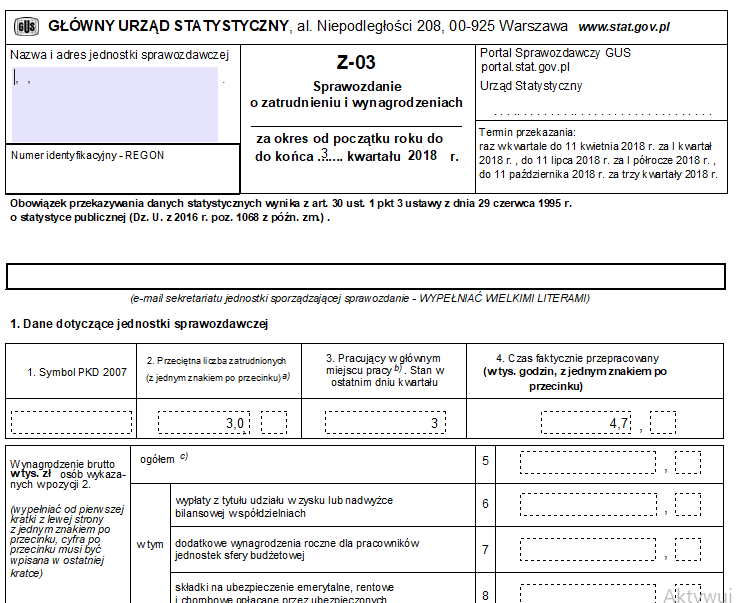
- Roczne sprawozdanie o pracujących i wynagrodzeniach Z – 06
Ten formularz to kontynuacja sprawozdania Z-03. Na podstawie zawartych w nim danych GUS też bada przeciętne wynagrodzenie i płace. Różnica polega na tym, że w sprawozdaniu Z-06 wymienione dane obejmują okres całego roku, a nie kwartału.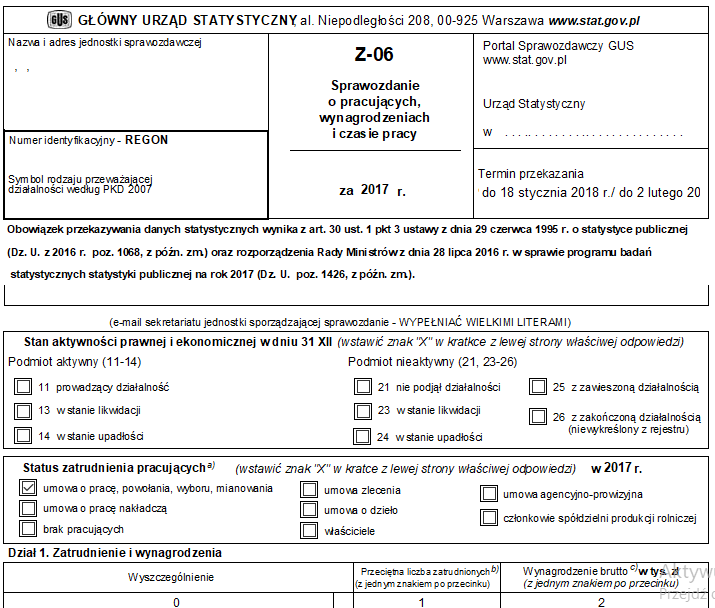
- Meldunek o działalności gospodarczej DG – 1

Formularze Z-03, -06 możemy złożyć w formie elektronicznej. Nie wysyłamy ich jednak e-mailem, ale za pośrednictwem portalu sprawozdawczego GUS https://raport.stat.gov.pl.
Zestawienia GUS w systemie humansoft HermesSQL są w pełni edytowalne. Daje to możliwość poprawy nieaktualnych danych
Dostęp do Sprawozdań znajduje się w menu głównym modułu KiP HR
W celu poprawnego wyliczenia sprawozdań system pobiera informacje z trzech miejsc w systemie
- Dane podatkowe firmy (w celu wypełnienia danych firmy)
- Moduł KiP HR (w celu wypełnienia potrzebnych danych o pracownikach a także sprawdzenia stanu zatrudnienia czy sprawdzenia nieobecności pracowników)
- Księga Handlowa (w celu wyciągnięcia danych sprzedażowych)